Задание для дистобучения
Внимательно изучите Теоретические сведения.
Выполните задания на с.4. Делайте пояснительные Выноски для пояснения ваших действий (Вставка – Фигуры – Выноски ( внизу ))
Ответьте письменно (в Worde) на Контрольные вопросы (в конце).
Создайте верхний колонтитул, на котором запишите группу, №работы, ФИО
Тема: Изучение способов создания стилей и гиперссылок.
Цель работы:
- сформировать представление о способах оформления структуры документа в MS Word;
- изучить способы создания стилей и гиперссылок;
-получить практические навыки оформления структуры документа в MS Word;
-получить практические навыки вставки гиперссылок в документы.
Задачи работы:
1) Научиться работать со структурой документа Word 2007.
2) Получить практические навыки оформления структуры документа в MS Word.
3) Получить практические навыки создания стилей и гиперссылок в документе.
4) Создать отчет о выполненной практической работе.
5) Ответить на контрольные вопросы.
Теоретические сведения.
Стили в Word. Использование стилей.
Стиль – это набор параметров форматирования, который применяется к абзацам текста, таблицам, спискам и знакам (символам), чтобы быстро изменить их внешний вид.
Виды стиля:
Стиль абзаца определяет внешний вид абзаца, то есть параметры шрифта, выравнивание текста, позиции табуляции, междустрочный интервал и границы.
Стиль списка применяет одинаковое выравнивание, знаки нумерации или маркеры и шрифты ко всем спискам.
Стиль знака задает форматирование выделенного фрагмента текста внутри абзаца, определяя такие параметры текста, как шрифт и размер, а также полужирное и курсивное начертание.
Стиль таблицы задает вид границ, заливку, выравнивание текста и шрифты.
Стиль всегда имеет имя. Стили с одним и тем же именем в разных документах и шаблонах могут иметь разное оформление. Любой документ всегда оформлен с использованием стилей, даже если специально они не применялись. В некоторых случаях стиль фрагментов документа устанавливается автоматически.
Стилевое форматирование включает следующие операции:
1. Применение встроенного стиля.
2. Изменение встроенного стиля.
3. Создание стиля на основе выделенного фрагмента.
4. Создание нового стиля.
5. Добавление стилей в список экспресс-стилей и удаление из него.
Для работы со стилями используют элементы группы Стили вкладки Главная
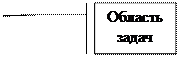
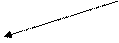
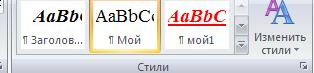
, а также области задач Стили, Применить стили, Инспектор стилей.
Алгоритм назначения стиля:
1. Выделить текст.
2. Выбрать стиль в группе Стили вкладки Главная в галерее Экспресс-стили
3. В развернутой галерее Экспресс-стили выбрать нужный стиль
Для отображения названий стилей необходимо раскрыть галерею Экспресс-стили и подвести мышь к стилю
Каждый стиль имеет пример оформления, которое ему соответствует.
Для применения стиля к тексту необходимо выделить текст, щелкнуть мышью в группе Стили по названию нужного стиля.
Галерея Экспресс-стили может не содержать всех стилей, необходимых для оформления.
Для отображения всех стилей необходимо:
1. Выбрать в области задач Стили ссылку Параметры (рис. 5).
2. В окне Параметры  области стилей в раскрывающемся списке выбрать режим Все
области стилей в раскрывающемся списке выбрать режим Все
Изменение стиля на основе фрагмента документа:
Выделить текст, для изменения параметров стиля.
1. Установить новые параметры оформления (можно изменить параметры шрифта, абзаца, нумерации, маркировки, заливки, границ и т.д).
2. Вызвать контекстное меню изменяемого стиля в галерее Экспресс-стили или в области задач Стили, нажать на кнопку Создание стилей 
Установленные параметры оформления будут применены ко всем фрагментам документа, оформленным с использованием изменяемого стиля.
Удаление стиля.
Из коллекции экспресс-стилей можно удалить ненужный стиль.
Алгоритм удаления стиля:
1. Вызвать контекстное меню удаляемого стиля в галерее Экспресс-стили.
2. В контекстном меню выбрать команду Удалить из коллекции экспресс-стилей.